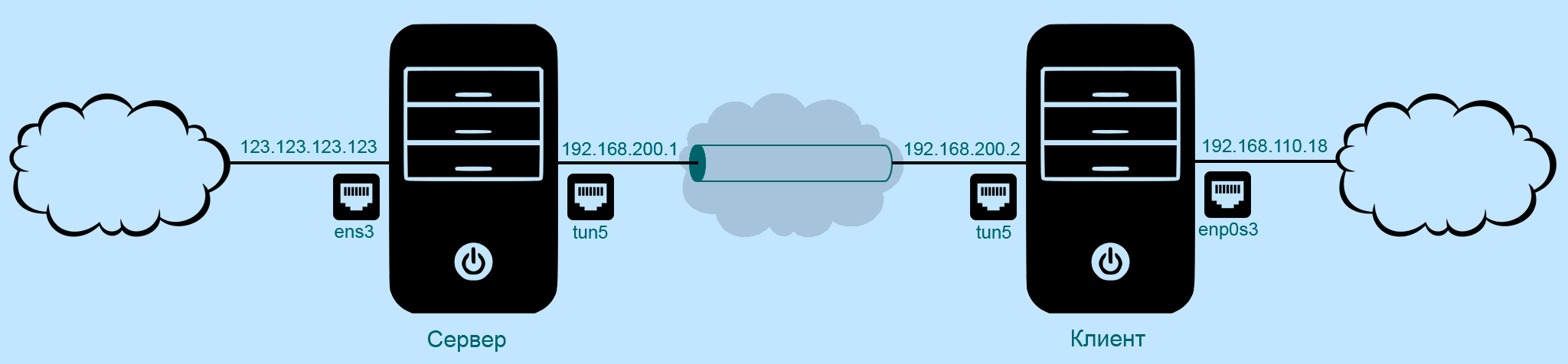VPN-канал с помощью OpenSSH. Часть первая
Начиная с версии 4.3 OpenSSH поддерживает устройства tun/tap, позволяющие создавать шифрованный туннель, что может быть полезно для удаленного администрирования. Это очень похоже на OpenVPN, основанный на TLS, но для реализации не нужно ничего дополнительно устанавливать и настраивать.
В терминологии компьютерных сетей, TUN и TAP — виртуальные сетевые драйверы ядра системы. Они представляют собой программные сетевые устройства, которые отличаются от обычных аппаратных сетевых карт.
TAP эмулирует Ethernet устройство и работает на канальном уровне модели OSI, оперируя кадрами Ethernet. TUN (сетевой туннель) работает на сетевом уровне модели OSI, оперируя IP пакетами. TAP используется для создания сетевого моста, тогда как TUN для маршрутизации.
Итак, есть сервер с белым ip-адресом 123.123.123.123 и клиент. На сервере и на клиенте установлена Ubuntu 18.04, на сервере установлен OpenSSH сервер. Нам надо построить туннель между клиентом и сервером, так что они будут в одной сети 192.168.200.0/30. У сервера в этой сети будет ip-адрес 192.168.200.1, а у клиента — 192.168.200.2.
Настройка сервера
Для начала редактируем файл конфигурации ssh-сервера:
$ sudo nano /etc/ssh/sshd_config
PermitTunnel point-to-point PermitRootLogin yes
$ sudo systemctl restart ssh.service
Параметр PermitTunnel разрешает использование перенаправления для устройств TUN и может принимать значения yes, point-to-point (3-й уровень модели OSI), ethernet (2-й уровень модели OSI) и no. Значение yes означает, что одновременно разрешается point-to-point и ethernet. Значение по умолчанию — no.
С помощью параметра PermitRootLogin мы разрешаем пользователю root подключаться к серверу. Это не очень хорошо, но необходимо для создания туннеля — чтобы «поднять» tun-интерфейсы, которые мы создадим на клиенте и на сервере, нужны права суперпользователя. Пока оставим так, а потом настроим аутентификацию по ключу и изменим значение этого параметра на without-password.
Теперь создаем виртуальный интерфейс tun5:
$ sudo ip tuntap add dev tun5 mode tun # создаем новый интерфейс tun5 типа TUN $ sudo ip addr add 192.168.200.1/30 peer 192.168.200.2/30 dev tun5 # назначаем ip-адрес для интерфейса tun5
Удалить созданный виртуальный интерфейс можно командой
$ sudo ip tuntap del dev tun5 mode tun
Смотрим сетевые интерфейсы:
$ ip addr 1: lo: <LOOPBACK,UP,LOWER_UP> mtu 65536 qdisc noqueue state UNKNOWN group default qlen 1000 link/loopback 00:00:00:00:00:00 brd 00:00:00:00:00:00 inet 127.0.0.1/8 scope host lo valid_lft forever preferred_lft forever inet6 ::1/128 scope host valid_lft forever preferred_lft forever 2: ens3: <BROADCAST,MULTICAST,UP,LOWER_UP> mtu 1500 qdisc fq_codel state UP group default qlen 1000 link/ether 2a:d6:aa:bf:a4:0b brd ff:ff:ff:ff:ff:ff inet 123.123.123.123/24 brd 123.123.123.255 scope global dynamic ens3 valid_lft 57548sec preferred_lft 57548sec inet6 fe80::28d6:aaff:febf:a40b/64 scope link valid_lft forever preferred_lft forever 3: tun5: <POINTOPOINT,MULTICAST,NOARP> mtu 1500 qdisc noop state DOWN group default qlen 500 link/none inet 192.168.200.1 peer 192.168.200.2/30 scope global tun5 valid_lft forever preferred_lft forever
Настройка клиента
Аналогично, создаем виртуальный интерфейс tun5:
$ sudo ip tuntap add dev tun5 mode tun # создаем новый интерфейс tun5 типа TUN $ sudo ip addr add 192.168.200.2/30 peer 192.168.200.1/30 dev tun5 # назначаем ip-адрес для интерфейса tun5
Смотрим сетевые интерфейсы:
$ ip addr 1: lo: <LOOPBACK,UP,LOWER_UP> mtu 65536 qdisc noqueue state UNKNOWN group default qlen 1000 link/loopback 00:00:00:00:00:00 brd 00:00:00:00:00:00 inet 127.0.0.1/8 scope host lo valid_lft forever preferred_lft forever inet6 ::1/128 scope host valid_lft forever preferred_lft forever 2: enp0s3: <BROADCAST,MULTICAST,UP,LOWER_UP> mtu 1500 qdisc fq_codel state UP group default qlen 1000 link/ether 08:00:27:b8:4d:a6 brd ff:ff:ff:ff:ff:ff inet 192.168.110.18/24 brd 192.168.110.255 scope global dynamic noprefixroute enp0s3 valid_lft 15607sec preferred_lft 15607sec inet6 fe80::70c1:93c9:7da4:45f5/64 scope link noprefixroute valid_lft forever preferred_lft forever 3: tun5: <POINTOPOINT,MULTICAST,NOARP> mtu 1500 qdisc noop state DOWN group default qlen 500 link/none inet 192.168.200.2 peer 192.168.200.1/30 scope global tun5 valid_lft forever preferred_lft forever
Создаем туннель
Обратите внимание, что команда выполняется на клиенте от имени пользователя root и подключаемся к серверу как пользователь root.
$ sudo -i # ssh -w 5:5 -N root@123.123.123.123
-N мы запрещаем выполнение команд на сервере. Так что для дальнейшей работы на клиенте потребуется запустить еще одну ssh-сессию.
Включаем интерфейсы на клиенте и на сервере:
$ sudo ip link set dev tun5 up # на сервере
$ sudo ip link set dev tun5 up # на клиенте
Смотрим сетевые интерфейсы на сервере:
$ ip addr 1: lo: <LOOPBACK,UP,LOWER_UP> mtu 65536 qdisc noqueue state UNKNOWN group default qlen 1000 link/loopback 00:00:00:00:00:00 brd 00:00:00:00:00:00 inet 127.0.0.1/8 scope host lo valid_lft forever preferred_lft forever inet6 ::1/128 scope host valid_lft forever preferred_lft forever 2: ens3: <BROADCAST,MULTICAST,UP,LOWER_UP> mtu 1500 qdisc fq_codel state UP group default qlen 1000 link/ether 2a:d6:aa:bf:a4:0b brd ff:ff:ff:ff:ff:ff inet 123.123.123.123/24 brd 123.123.123.255 scope global dynamic ens3 valid_lft 56876sec preferred_lft 56876sec inet6 fe80::28d6:aaff:febf:a40b/64 scope link valid_lft forever preferred_lft forever 3: tun5: <POINTOPOINT,MULTICAST,NOARP,UP,LOWER_UP> mtu 1500 qdisc fq_codel state UP group default qlen 500 link/none inet 192.168.200.1 peer 192.168.200.2/30 scope global tun5 valid_lft forever preferred_lft forever inet6 fe80::2494:dcf3:d888:9040/64 scope link stable-privacy valid_lft forever preferred_lft forever
Пингуем клиента по ip-адресу 192.168.200.2
$ ping -c 3 192.168.200.2 PING 192.168.200.2 (192.168.200.2) 56(84) bytes of data. 64 bytes from 192.168.200.2: icmp_seq=1 ttl=64 time=0.033 ms 64 bytes from 192.168.200.2: icmp_seq=2 ttl=64 time=0.039 ms 64 bytes from 192.168.200.2: icmp_seq=3 ttl=64 time=0.052 ms --- 192.168.200.2 ping statistics --- 3 packets transmitted, 3 received, 0% packet loss, time 2026ms rtt min/avg/max/mdev = 0.033/0.041/0.052/0.009 ms
На клиенте открываем еще один терминал и тоже смотрим сетевые интерфейсы:
$ ip addr 1: lo: <LOOPBACK,UP,LOWER_UP> mtu 65536 qdisc noqueue state UNKNOWN group default qlen 1000 link/loopback 00:00:00:00:00:00 brd 00:00:00:00:00:00 inet 127.0.0.1/8 scope host lo valid_lft forever preferred_lft forever inet6 ::1/128 scope host valid_lft forever preferred_lft forever 2: enp0s3: <BROADCAST,MULTICAST,UP,LOWER_UP> mtu 1500 qdisc fq_codel state UP group default qlen 1000 link/ether 08:00:27:b8:4d:a6 brd ff:ff:ff:ff:ff:ff inet 192.168.110.18/24 brd 192.168.110.255 scope global dynamic noprefixroute enp0s3 valid_lft 23237sec preferred_lft 23237sec inet6 fe80::70c1:93c9:7da4:45f5/64 scope link noprefixroute valid_lft forever preferred_lft forever 3: tun5: <POINTOPOINT,MULTICAST,NOARP,UP,LOWER_UP> mtu 1500 qdisc fq_codel state UP group default qlen 500 link/none inet 192.168.200.2 peer 192.168.200.1/30 scope global tun5 valid_lft forever preferred_lft forever inet6 fe80::6fe5:5671:b495:ebeb/64 scope link stable-privacy valid_lft forever preferred_lft forever
Пингуем сервер по ip-адресу 192.168.200.1
$ ping -c 3 192.168.200.1 PING 192.168.200.1 (192.168.200.1) 56(84) bytes of data. 64 bytes from 192.168.200.1: icmp_seq=1 ttl=64 time=28.1 ms 64 bytes from 192.168.200.1: icmp_seq=2 ttl=64 time=24.0 ms 64 bytes from 192.168.200.1: icmp_seq=3 ttl=64 time=24.2 ms --- 192.168.200.1 ping statistics --- 3 packets transmitted, 3 received, 0% packet loss, time 2003ms rtt min/avg/max/mdev = 24.012/25.484/28.145/1.889 ms
Обратите внимание на состояние state интерфейсов tun5 на клиенте и на сервере — оно должно быть UP, т.е. интерфейсы включены.
Аутентификаци по ключу
Включаем на сервере аутентификацию по ключу:
$ sudo nano /etc/ssh/sshd_config
PubkeyAuthentication yes
$ sudo systemctl restart ssh.service
Создаем ключи на клиенте:
$ sudo -i # cd /root/.ssh # ssh-keygen Generating public/private rsa key pair. Enter file in which to save the key (/root/.ssh/id_rsa): ssh-vpn Enter passphrase (empty for no passphrase): Enter same passphrase again: Your identification has been saved in ssh-vpn. Your public key has been saved in ssh-vpn.pub. The key fingerprint is: SHA256:9XLqQMz81z35G8XiYhnLg37vtSB0o16uuiS234PoKwA root@client The key's randomart image is: +---[RSA 2048]----+ | | | | | . | | E + . . . | | . S ..+o. o| | . . ..*o*.oo| | . oo.=oOoo+o| | ...+=o+=o..=| | o+o+==o+ooo| +----[SHA256]-----+
Копируем публичный ключ на сервер:
# ssh-copy-id -i ssh-vpn.pub root@123.123.123.123 /usr/bin/ssh-copy-id: INFO: Source of key(s) to be installed: "ssh-vpn.pub" /usr/bin/ssh-copy-id: INFO: attempting to log in with the new key(s), to filter out any that are already installed /usr/bin/ssh-copy-id: INFO: 1 key(s) remain to be installed -- if you are prompted now it is to install the new keys root@123.123.123.123's password: пароль Number of key(s) added: 1 Now try logging into the machine, with: "ssh 'root@123.123.123.123'" and check to make sure that only the key(s) you wanted were added.
Проверяем, что можем подключаться к серверу как root без пароля:
# ssh -i ssh-vpn root@123.123.123.123 Welcome to Ubuntu 18.04.4 LTS (GNU/Linux 4.15.0-91-generic x86_64) * Documentation: https://help.ubuntu.com * Management: https://landscape.canonical.com * Support: https://ubuntu.com/advantage * Canonical Livepatch is available for installation. - Reduce system reboots and improve kernel security. Activate at: https://ubuntu.com/livepatch Last login: Fri Apr 3 12:17:48 2020 from xxx.xxx.xxx.xxx
Запрещаем пользователю root вход по паролю:
# nano /etc/ssh/sshd_config
RermitRootLogin without-password
# systemctl restart ssh.service
Добавляем разные фишки
Поднимаем туннель с помощью команды:
# ssh -i ~/.ssh/ssh-vpn -S /var/run/ssh-vpn -M -N -f -w 5:5 root@123.123.123.123
Опции команды для создания туннеля:
- Опция
-Sуказывает расположение управляющего сокета для общего доступа к соединению. По его наличию можно сделать вывод о состоянии нашего туннеля. Если файл отсутствует, значит, по каким-то причинам, наше соединение разорвалось. - Опция
-Mприменяется вместе с опцией-S, создает «мастер» подключение. Нам это потребуется для разрыва соединения. - Опция
-Nозначает, что после создания туннеля никакая команда на стороне сервера не будет выполняться. - Опция
-fпереводит процесс в фоновый режим.
Мультиплексирование — это возможность посылать более одного сигнала по одной линии или соединению. В OpenSSH мультиплексирование позволяет повторно использовать существующее исходящее TCP-соединение для нескольких одновременных SSH-сеансов с удаленным SSH-сервером, избегая затрат на создание нового TCP-соединения и повторную проверку подлинности каждый раз.
Клиент OpenSSH поддерживает мультиплексирование своих исходящих соединений, начиная с версии 3.9, используя директивы конфигурации ControlMaster, ControlPath и ControlPersist, которые задаются в ~/.ssh/config и /etc/ssh/ssh_config. Опции времени выполнения -M и -S соответствуют ControlMaster и ControlPath соответственно.
Вот так создается управляющее TCP-соединение, которое может использоваться другими ssh-сеансами:
$ ssh -M -S /home/evgeniy/ssh-master.socket evgeniy@www.example.org evgeniy@www.example.org's password: пароль Welcome to Ubuntu 18.04.4 LTS (GNU/Linux 4.15.0-91-generic x86_64)
Теперь в другом терминале можно выполнять команды на сервере www.example.com без ввода пароля:
$ ssh -S /home/evgeniy/ssh-master.socket www.example.org apt update
Состояние управляющего TCP-соединения можно запросить с помощью опции -O check:
$ ssh -S /home/evgeniy/ssh-master.socket www.example.org -O check
Опция -O exit удаляет управляющий сокет и немедленно завершает все существующие подключения:
$ ssh -S /home/evgeniy/ssh-master.socket www.example.org -O exit
Давайте проверим, что процесс работает в фоне:
# ps -f -C ssh UID PID PPID C STIME TTY TIME CMD root 18854 1655 0 13:05 ? 00:00:00 ssh -i /root/.ssh/ssh-vpn -S /var/run/ssh-vpn -M -N -f -w 5:5 root@123.123.123.123
Теперь — команда на отключение. Вот тут как раз нам пригодится файл-сокет и контроль соединения через него:
# ssh -S /var/run/ssh-vpn -O exit 123.123.123.123
Направляем трафик клиента в туннель
Чтобы перенаправить весь трафик клиента в туннель, нужно вместо старого шлюза — 192.168.110.1 (через интерфейс enp0s3) указать новый — 192.168.200.1 (через интерфейс tun5). Но при этом потеряется связь с сервером — поэтому перед заменой шлюза нужно добавить маршрут до сервера.
После этого весь трафик клиента направляется в туннель, но что делать с этим трафиком — сервер не знает. Нужно включить пересылку трафика между интерфейсами tun5 и ens3 и добавить SNAT, чтобы сервер подменял серый ip-адрес клиента на свой белый ip-адрес.
На клиенте выполняем команды:
# # маршрут до сервера через старый шлюз, иначе все отвалится, когда у нас будет новый шлюз # ip route add 123.123.123.123/32 via 192.168.110.1 dev enp0s3
# # заменяем старый шлюз на новый, теперь все через туннель, кроме пакетов на 123.123.123.123 # ip route replace default via 192.168.200.1 dev tun5
На сервере выполняем команды:
# # пересылка трафика между интерфейсами # echo 1 > /proc/sys/net/ipv4/ip_forward
# # SNAT (подмена адреса источника) # iptables -t nat -A POSTROUTING -o ens3 -j MASQUERADE
Конечно, вся эта конструкция развалится при перезагрузке клиента или сервера. Но мы все сделаем капитально во второй части.
- VPN-канал с помощью OpenSSH. Часть четвертая
- VPN-канал с помощью OpenSSH. Часть третья
- VPN-канал с помощью OpenSSH. Часть вторая
- Установка WireGuard на Ubuntu 20.04 LTS. Часть вторая из двух
- Установка WireGuard на Ubuntu 20.04 LTS. Часть первая из двух
- Установка OpenVPN на Ubuntu 18.04 LTS. Часть 12 из 12
- Установка OpenVPN на Ubuntu 18.04 LTS. Часть 11 из 12
Поиск: Linux • SSH • Ubuntu • Конфигурация • Настройка • Сервер • Клиент • VPN • Туннель • TUN-устройство • Сетевой интерфейс